Uitzending Skype-vergadering is een functie van Skype voor Bedrijven Online waarmee u vergaderingen of gebeurtenissen kunt plannen, opzetten en uitzenden naar een onlinepubliek van maximaal 10.000 genodigden.
Een grote gebeurtenis vereist veel planning en voorbereiding door een team van toegewijde personen. Daarom bevat Uitzending Skype-vergadering verschillende rollen die elk hun eigen functies hebben voor het opzetten en uitvoeren van, en deelnemen aan de uitzending:
-
Producent. Beheert de Vergader bronnen (audio, video en PowerPoint-dia's), neemt de gebeurtenis op en uploadt de opname naar Microsoft 365 video.
Opmerking: Het gebruik van een geïntegreerde video-opname in een PowerPoint-presentatie wordt momenteel niet ondersteund in Uitzending Skype-vergadering.
-
Organisator. Maakt het vergaderverzoek en nodigt genodigden uit. Controleert vergaderrapporten.
-
Teamlid. Neemt deel aan de vergadering als presentator of spreker.
-
Genodigde. Bekijkt de gebeurtenis online.
Dit artikel is bedoeld voor de producent.
Deelnemen aan de uitzending
-
Klik op de deelnamekoppeling in de uitnodiging voor de vergadering. Meld u aan met uw werk- of schoolaccount (bijvoorbeeld seanc@contoso.com).
-
Klik op Deelnemen aan de gebeurtenis.
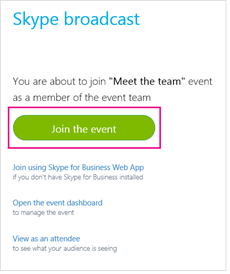
-
Upload indien nodig de PowerPoint-dia's die tijdens de vergadering worden gepresenteerd. Roep eventuele livefeeds van camerabronnen aan.
-
Controleer of het geluid goed werkt.
-
Activeer feeds door met de rechtermuisknop op de gewenste feed te klikken en Actieve videofeed maken te kiezen. U kunt één feed hebben die het geluid levert en één feed voor het beeld. Dit kan handig zijn als u bijvoorbeeld wilt dat het publiek de presentator hoort maar kijkt naar een PowerPoint-dia.
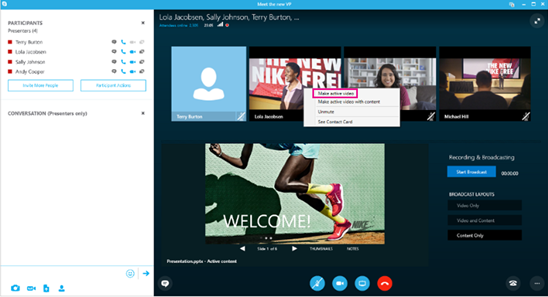
-
Schakel het geluid van de actieve feed in door met de rechtermuisknop op de feed te klikken en op Dempen opheffen te klikken, of door de feed te selecteren en op de knop Dempen opheffen

-
Klik op Uitzending starten. Als u de uitzending stopt, kunt u deze daarna niet meer starten.
Opmerking: Op Windows-apparaten, waaronder Windows Phone, is een vertraging van 30 seconden merkbaar tussen wat de presentator doet en wat de genodigde ziet. Op Mac- en iOS-apparaten is deze vertraging ongeveer 60 seconden. Deze vertraging wordt veroorzaakt door de tijd die nodig is om de informatie te converteren naar verschillende codecs en de media te distribueren naar Points of Presence-servers binnen het Azure Content Delivery Network.
Tussen bronnen wisselen tijdens de gebeurtenis
-
Klik met de rechtermuisknop op de videofeed die u wilt activeren en klik op Actieve videofeed maken.
-
Klik met de rechtermuisknop op de audiofeed die u wilt activeren en klik op Dempen opheffen of klik op de knop Dempen opheffen

De uitzending stoppen
-
Klik op de knop Uitzending stoppen.
-
Klik op OK om de bewerking te bevestigen.










